Đối với nhiều Game thủ PC, Steam thực sự là nền tảng toàn bộ. Hầu hết tất cả các trò chơi PC đều được bán trên cửa hàng của nó và ứng dụng khách Steam xử lý tất cả những thứ nhàm chán như cài đặt và cập nhật trò chơi.
Steam là một phần mềm rất vững chắc và hầu hết các game thủ sẽ không bao giờ gặp vấn đề với nó. Tuy nhiên, đôi khi nó có thể bị sai theo những cách khó chịu nhất.
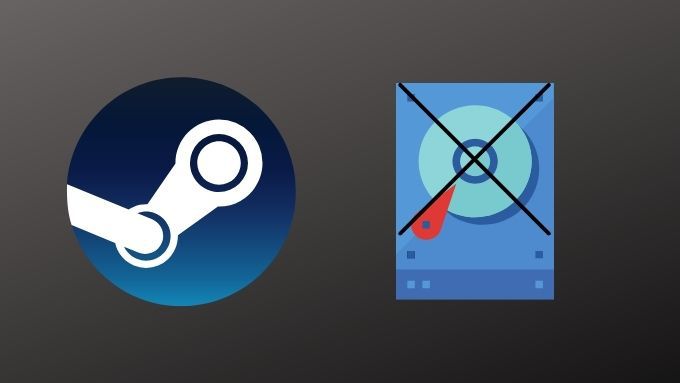
Lỗi ghi đĩa trong Steam là gì?
Như một trường hợp cụ thể, "lỗi ghi đĩa" đáng sợ trong Steam thực sự có thể khiến hoạt động trong thời gian chơi game của bạn. Vì vậy, để đưa bạn trở lại trò chơi, hãy xem một số cách phổ biến để khắc phục sự cố này.
Đúng như tên gọi, Steam đã đưa ra "lỗi ghi đĩa" khi không thể ghi dữ liệu trò chơi vào ổ cứng của bạn. Điều đó khá đơn giản, nhưng vấn đề thực sự là bạn không thực sự đưa ra manh mối về lý do tại sao Steam không thể ghi vào đĩa. Các nguyên nhân có thể khác nhau, từ sự cố thực tế với cấu trúc tệp Steam cho đến sự cố tải xuống dữ liệu.
Chạy quét đĩa
Trước khi xem xét bản thân Steam, chúng ta cần đảm bảo rằng vấn đề là với Steam chứ không phải ổ cứng thực mà bạn đang cố gắng cài đặt trò chơi.
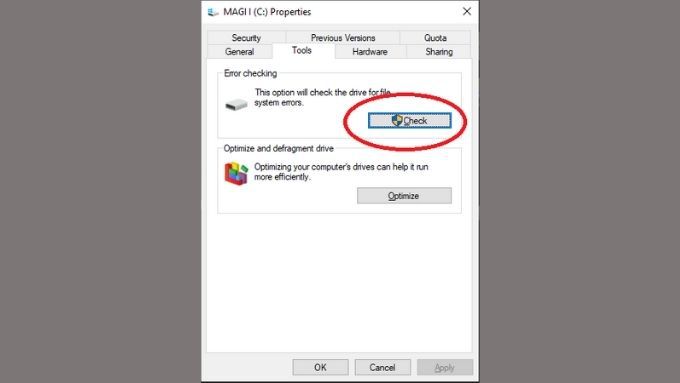
Chỉ cần chạy Windows trình kiểm tra lỗi đĩa để xem có sự cố với ổ đĩa của bạn hay không. Nếu có vấn đề với ổ đĩa, người kiểm tra nên sửa chữa nó. Mặc dù một vấn đề nghiêm trọng có thể yêu cầu thay thế ổ đĩa. Bạn có thể tìm thấy công cụ kiểm tra đĩa trong tab Công cụtrong thuộc tính của ổ đĩa.
Khởi động lại máy tính của bạn
Trước khi bạn phát điên, hãy thử tất cả các loại giải pháp khác nhau , hít thở sâu và chỉ cần khởi động lại máy tính của bạn. Điều này cũng rõ ràng là khởi động lại Steam, bạn có thể thực hiện mà không cần khởi động lại toàn bộ. Tuy nhiên, ngay cả khi bạn đóng Steam, nó vẫn có xu hướng để lại các quá trình chạy trong nền.

Vì vậy, trừ khi bạn cảm thấy muốn giết mọi quy trình Steam theo cách thủ công trong quản lý công việc, việc khởi động lại PC sẽ nhanh hơn.
Chạy Steam với tư cách Quản trị viên
Đôi khi Steam không thể ghi vào đĩa vì phần mềm thiếu cấp độ quyền đủ cao để thực hiện những thay đổi đó. Bằng cách điều hành ứng dụng khách với tư cách là quản trị viên, bạn sẽ loại bỏ những vấn đề đó.
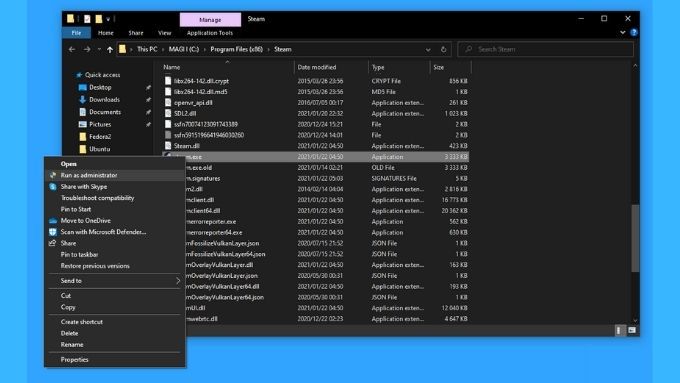
Tuy nhiên, đây không phải là giải pháp lâu dài vì Steam không cần đặc quyền quản trị viên để hoạt động. Đó chỉ là một cách để hoàn thành thao tác ghi và xác nhận rằng nguyên nhân của sự cố có liên quan đến quyền đối với tệp. Theo mặc định, tệp thực thi Steam phải nằm trong Tệp chương trình (x86)>Steam.
Thay đổi vùng tải xuống của bạn
Có vẻ như lỗi ghi đĩa đôi khi là do Steam không thể kéo dữ liệu từ máy chủ.
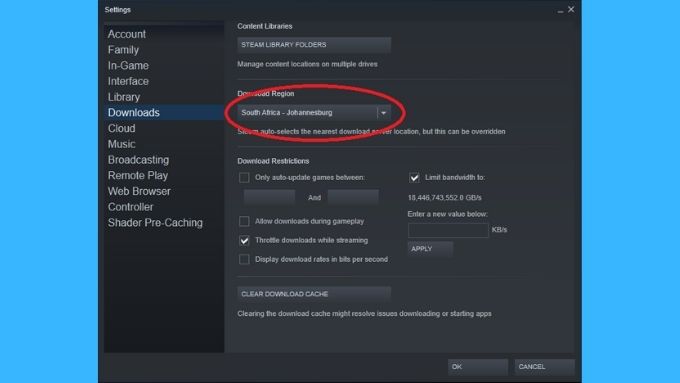
Một số người dùng đã báo cáo thành công khi thay đổi vùng tải xuống mặc định từ trong cài đặt của Steam. Steam có nhiều máy chủ trải khắp thế giới. Theo mặc định, nó sẽ chọn máy chủ cung cấp cho bạn tốc độ tốt nhất, nhưng mọi thứ có thể gặp trục trặc giữa bạn và vị trí đó. Vì vậy, chỉ cần thay đổi sang máy chủ tốt nhất tiếp theo hoặc máy chủ sau đó có thể giải quyết vấn đề lỗi ghi trong một số trường hợp.
Xác minh tệp trò chơi
Đôi khi Steam không thể ghi vào thư mục của trò chơi vì tệp không đầy đủ hoặc bị hỏng. Trong trường hợp này, bạn nên thử xác minh cài đặt trò chơi.
Đây là một chức năng tích hợp trong ứng dụng khách để kiểm tra các tệp trò chơi trên máy tính của bạn so với tổng kiểm tra lỗi cho các tệp trên máy chủ. Nếu chúng không khớp, Steam sẽ cho rằng tệp trên ổ đĩa của bạn bị hỏng và thay thế tệp đó bằng tệp trên máy chủ.
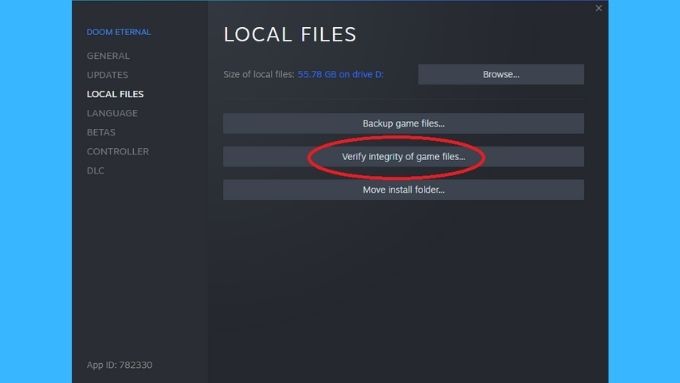
Chỉ cần lưu ý rằng điều này sẽ xóa bất kỳ mod nào bạn đã tạo cho thư mục trò chơi. Bạn có thể chạy kiểm tra tính toàn vẹn từ phần Tệp cục bộ của trang thuộc tính của một trò chơi nhất định.
Cài đặt lại Steam
Nếu không có gì hoạt động và bạn vẫn gặp lỗi ghi đĩa Steam, bạn luôn có thể tải xuống trình cài đặt Steam mới nhất và cài đặt lại toàn bộ ứng dụng khách. Bạn sẽ không mất bất kỳ dữ liệu trò chơi nào và trình cài đặt Steam sẽ kiểm tra các tệp hiện tại của bạn và xác minh chúng đúng cách.
Đảm bảo rằng Thư mục Steam không ở chế độ chỉ đọc
Đôi khi, Thuộc tính thư mục Steam bị thay đổi mà bạn không biết. Điều này có thể xảy ra, ví dụ: nếu bạn sao lưu thư mục Steam của mình theo cách thủ công và sau đó chỉ cần sao chép nó qua một cài đặt mới.
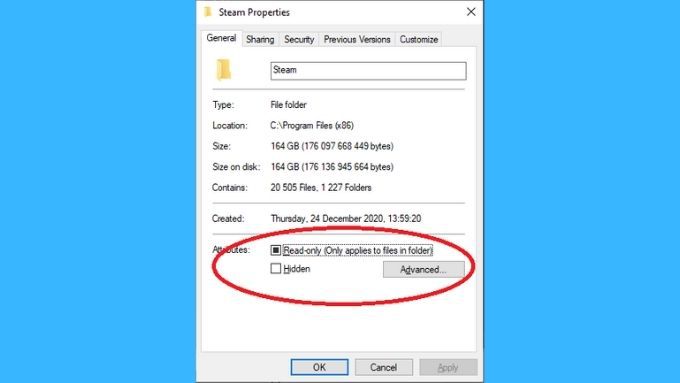
Nếu thư mục Steam được đánh dấu là “chỉ đọc”, thì Steam không thể thực hiện bất kỳ thay đổi nào đối với nó. Vì tất cả các trò chơi Steam của bạn được lưu trữ trong thư mục Steam theo mặc định, đó có thể là nguyên nhân gây ra lỗi đọc đĩa.
Chỉ cần chuyển đến thuộc tính của thư mục Steam và bỏ chọn thuộc tính “Chỉ đọc”. Hy vọng rằng sau khi thực hiện thay đổi này, mọi thứ sẽ trở lại bình thường.
Bỏ chặn Steam trên Firewall
Chúng tôi đã đề cập ở trên rằng đôi khi lỗi ghi đĩa trong Steam giống như một máy chủ đọc. lỗi. Một lý do khiến Steam có thể không lấy dữ liệu từ máy chủ là nó bị tường lửa chặn.
Lần đầu tiên bạn chạy Steam, bạn sẽ được yêu cầu phê duyệt quyền truy cập Internet cho phần mềm. Nếu bạn không làm điều đó, bạn sẽ phải truy cập vào cài đặt tường lửa của mình và cho phép Steam truy cập Internet.
Nếu tường lửa Windows của bạn không phải là vấn đề, hãy đảm bảo rằng tường lửa của bộ định tuyến của bạn không chặn Steam. Tham khảo hướng dẫn sử dụng của bộ định tuyến để biết cách bỏ chặn các cổng mà Steam cần.
Tắt VPN của bạn
Mặc dù có thể không phải là tường lửa chặn các gói đến Steam, nhưng có thể chính VPN của bạn đang gây ra sự cố. Mặc dù điều này chưa được xác nhận, nhưng có vẻ như một số người dùng đã thành công trong việc loại bỏ lỗi ghi đĩa trong Steam bằng cách tạm thời tắt VPN của họ.

Ngoài ra, việc sử dụng VPN với Steam là vi phạm các điều khoản sử dụng và thực sự có thể dẫn đến lệnh cấm vĩnh viễn. Vì vậy, không nên sử dụng VPN hoặc sử dụng tách đường hầm với Steam là điều nên làm.
Xóa bộ nhớ đệm tải xuống
Steam có một khu vực lưu trữ đặc biệt để lưu trữ dữ liệu cho các trò chơi hiện đang tải xuống. Đôi khi bộ nhớ đệm này bị hỏng, làm ngừng dòng dữ liệu. Đây là một sự cố đã biết với Steam và thực sự có một cách thuận tiện để bạn có thể xóa bộ nhớ cache.
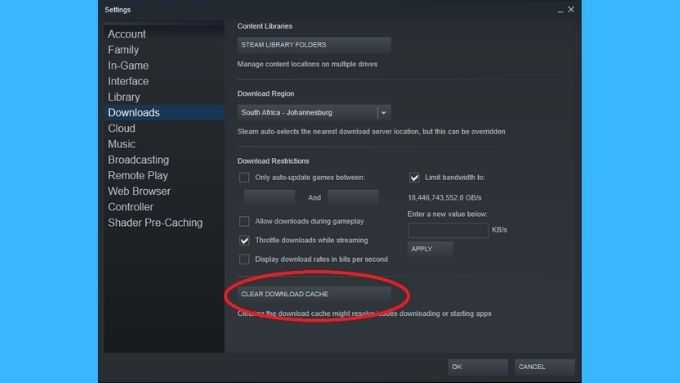
Bạn có thể tìm thấy nút xóa bộ nhớ cache tải xuốngtrong Tải xuốngtrong cài đặt Steam. Nhấn nó và khởi động lại Steam để có biện pháp tốt. Sau đó, hãy thử tải xuống lại.
Thử một Thư viện Steam khác
Nếu bạn có nhiều ổ đĩa trong hệ thống, bạn có thể tạo một thư mục Thư viện Steam thứ hai trên một ổ đĩa khác và cố gắng cài đặt trò chơi đó thay vào đó. Để tạo một thư mục thư viện Steam mới:
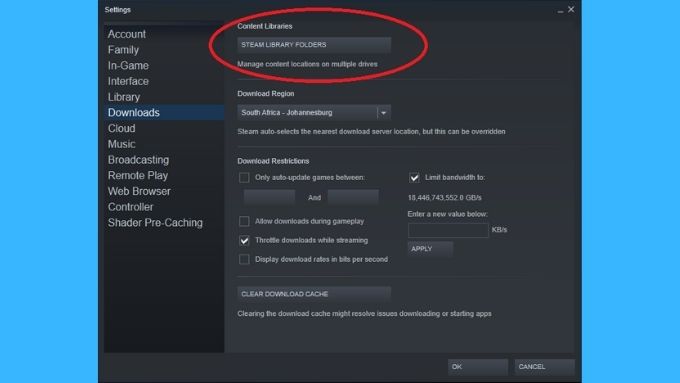
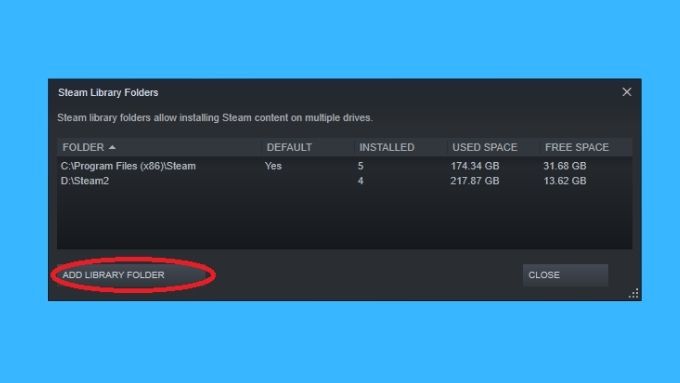
Nếu bạn đã có nhiều thư mục thư viện, bạn có thể thử tải trò chơi xuống thư viện thay thế mà bạn đã có có. Nếu điều này hoạt động, nó chỉ ra điều gì đó về bản thân đĩa không hợp tác đang bị lỗi.
Đừng quá hấp thụ
Lỗi Steam có thể gây khó chịu hơn những lỗi hệ thống quan trọng. Chỉ khi bạn muốn ngồi xuống và có một chút thư giãn vui vẻ, bạn đột nhiên gặp khó khăn khi thực hiện các bài tập khắc phục sự cố. Nó đủ để khiến bạn muốn mua bàn điều khiển, nhưng với những mẹo trên, bạn có thể sẽ quay lại trò chơi ngay lập tức.